Регистрация на подписку на предварительную версию — облегченное развертывание
В этой статье объясняется, как подписаться на бесплатную пробную версию и развернуть облегченное развертывание Dynamics 365 Project Operations — от сделки до счетов-проформ.
Заметка
Этот процесс изменится в следующих выпусках Project Operations.
Предварительные условия
- Пользователь, развертывающий предварительную версию, должен иметь права глобального администратора клиента Azure. Вы можете создать клиента во время первой активации предложения.
Внимание
Только один человек, администратор клиента, в организации должен выполнять эту задачу. Если вы не являетесь подписчиком этого выпуска, подождите, пока ваша организация не будет зарегистрирована и вы не получите свои учетные данные.
Пробным предложением клиент может воспользоваться только один раз. Вы можете запустить пробную версию только один раз. Мы рекомендуем вам создать нового клиента для целей предоставления пробного версии.
Пробная версия Dynamics 365 Project Operations
Прежде чем начать, убедитесь, что вы вошли в браузер с рабочей учетной записью пользователя в клиенте, где вы хотите получить предварительную версию Project Operations.
- Перейдите в раздел Пробная версия Project Operations, чтобы активировать код первого предложения, Dynamics 365 Project Operations.
- Подтвердите ваш заказ.
Вы увидите, что предложение успешно принято.
Назначение лицензий
Внимание
Вам понадобится административный доступ к порталу Microsoft 365 вашей организации, чтобы выполнить следующие шаги.
- Перейдите в Центр администрирования Microsoft 365, чтобы назначить лицензии пользователям.
- На странице Активные пользователи выберите пользователей, которым вы хотите назначить лицензию.
- Убедитесь, что выбрана лицензия Dynamics 365 Project Operations.
- Выберите Сохранить изменения.
Создание новой среды Dataverse
- Подготовьте к работе новую среду Project Operations Dataverse, следуя инструкциям в статье Модель развертывания Dataverse. При выборе типа среды обязательно используйте вариант Пробная версия (по подписке).
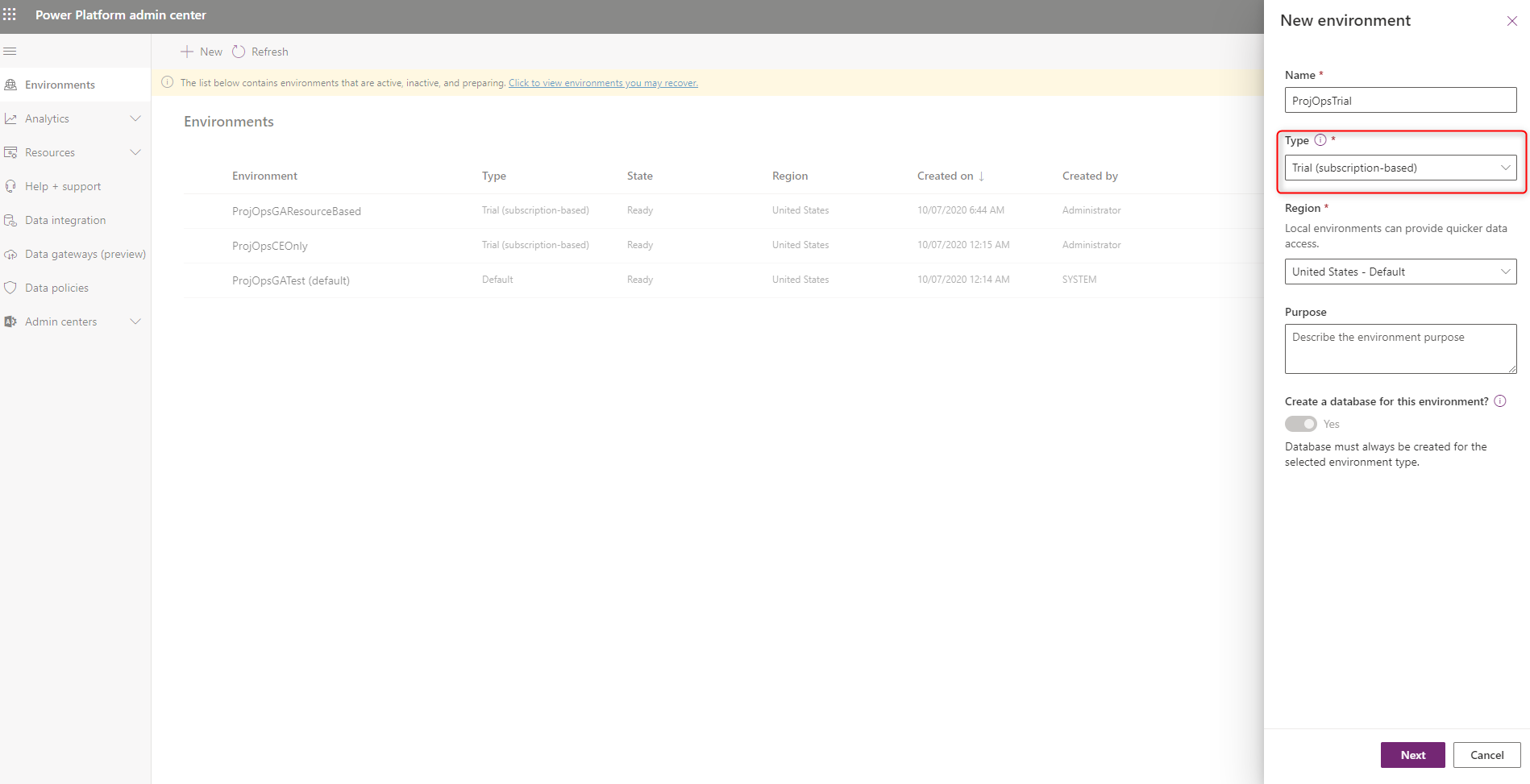
- Выберите параметр Включение приложений Dynamics 365 и оставьте поле Автоматически развернуть эти приложения пустым.
- Выберите Сохранить, чтобы создать среду.
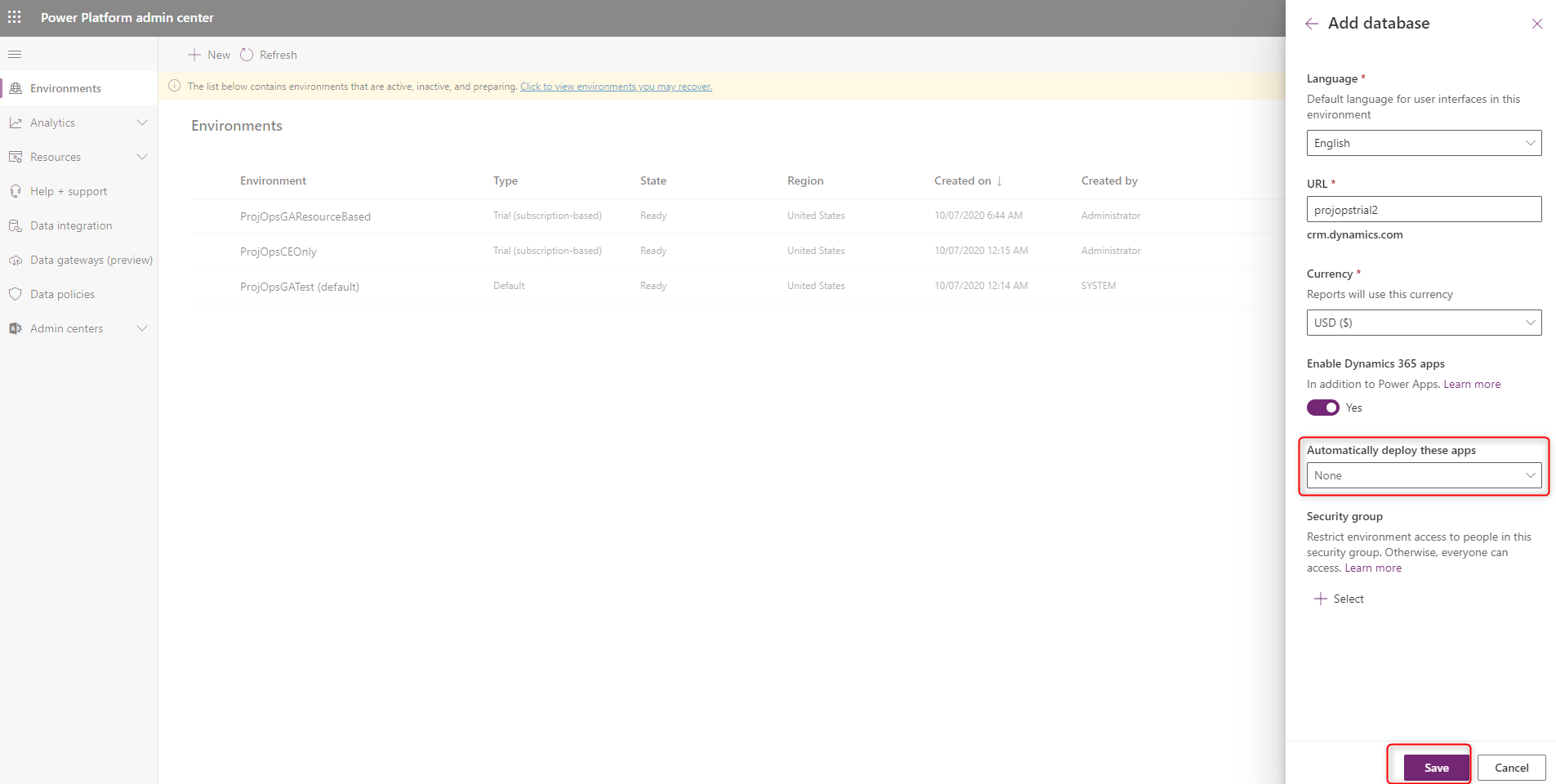
- После создания среды установите решение Microsoft Dynamics 365 Project Operations.
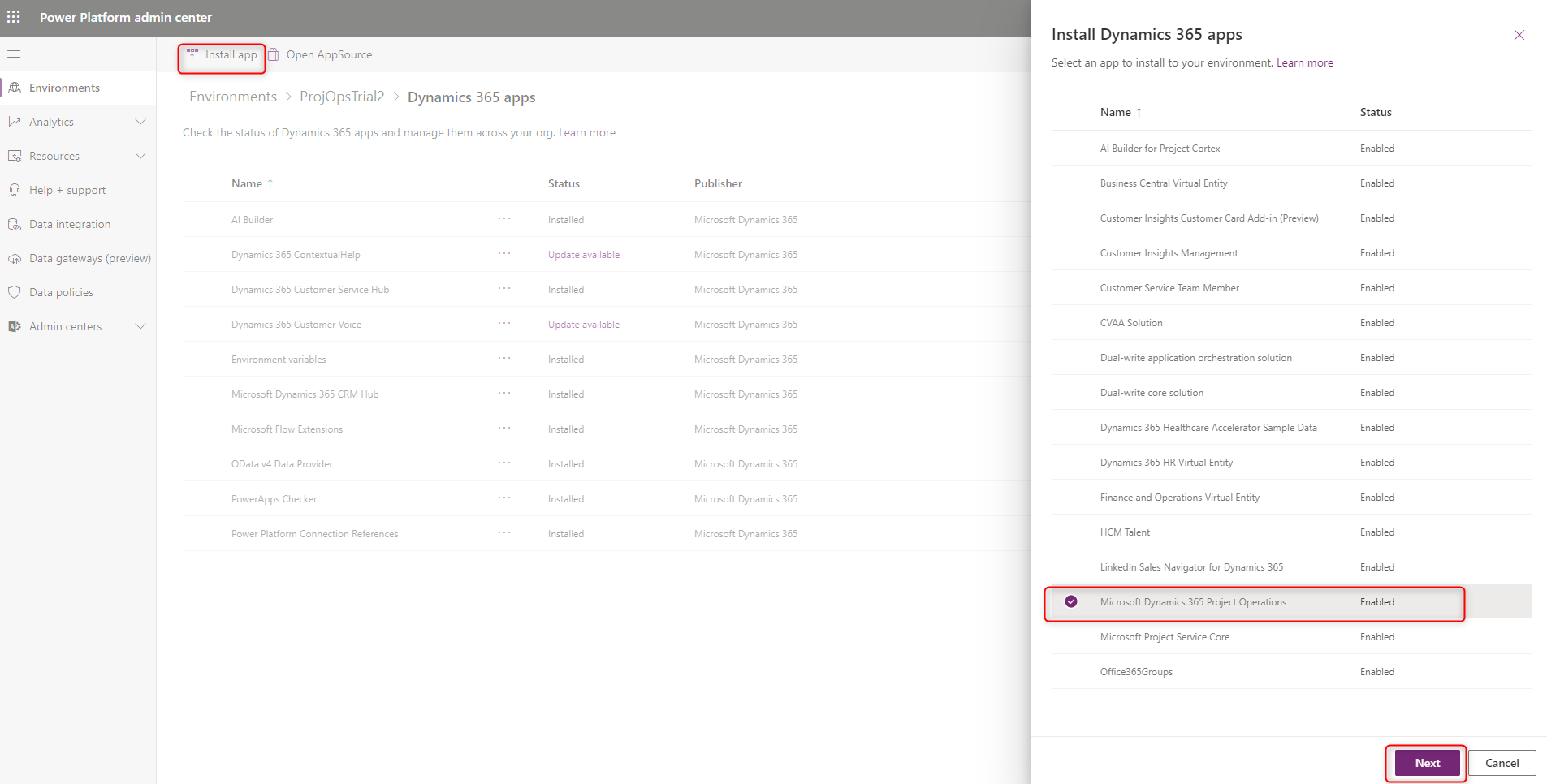
Настройка демонстрационных данных
Настройте демонстрационные данные, следуя инструкциям в статье Применение демонстрационных данных настройки и конфигурации.